Hoy en día, tener un buen grabador de audio es más importante que nunca. La gente los utiliza por muchas razones: los periodistas para entrevistas, los estudiantes para conferencias, los músicos para grabar ideas y los profesionales para reuniones. Se asegura de que no te pierdas ningún detalle importante y te permite volver a escuchar conversaciones importantes.
Cuando busques un grabador de audio, puede que te encuentres con Cinch Audio Recorder. Es conocido por ser fácil de usar y tener muchas funciones.
En este artículo, analizaremos el grabador de audio Cinch. Cubrimos todo lo que necesitas saber sobre el software Cinch y su funcionamiento. Al final, sabrás si el grabador de audio Cinch es la opción adecuada para ti, lo que te ayudará a tomar una decisión inteligente.
En este artículo
Parte 1. Grabador de audio Cinch: Características y precios
Cinch Audio Recorder es una herramienta versátil diseñada para capturar música en transmisión sin esfuerzo. Cinch Audio Recorder agiliza el proceso de grabación y gestión de música en transmisión con funciones esenciales como el etiquetado automático, la omisión de anuncios y la personalización del tono de llamada, todo ello dentro de una interfaz fácil de usar.
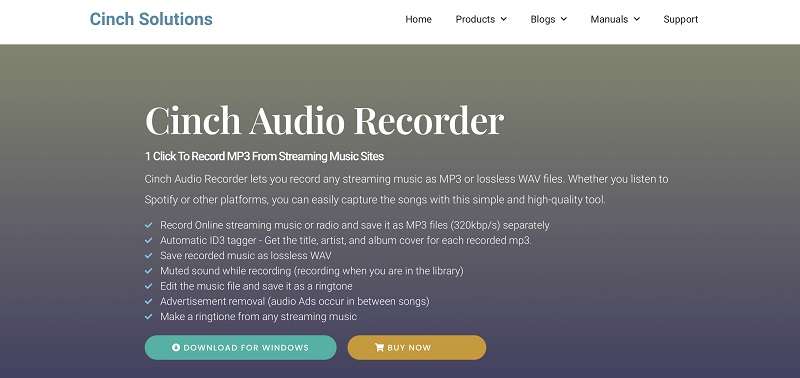
Características de Cinch Audio Recorder:
- Graba música en transmisión: Captura música de plataformas como Spotify y guárdala como archivos MP3 (320 kbps).
- Etiquetador ID3 automático: Añade automáticamente títulos de canciones, nombres de artistas y carátulas de álbumes a cada MP3 grabado.
- Guarda como WAV sin pérdidas: Opción para guardar las grabaciones en formato WAV de alta calidad.
- Grabación con sonido silenciado: Posibilidad de silenciar el audio durante la grabación, ideal para grabar en entornos silenciosos.
- Edita y crea tonos de llamada: Edita música grabada y conviértela en tonos de llamada personalizados.
- Eliminación de anuncios: Omite automáticamente los anuncios de audio que pueden interrumpir la reproducción de música.
- Creación de tonos de llamada: Crea fácilmente tonos de llamada personalizados a partir de cualquier fuente de música en transmisión.
Precio de Cinch Audio Recorder: $25.00 para Windows.
Parte 2. Ventajas e inconvenientes de Cinch Audio Recorder
La herramienta de grabación de audio Cinch es conocida por sus funciones fáciles de usar y su gran soporte. Muchas personas han descargado e instalado este software en sus dispositivos. Si estás pensando en descargarla, es bueno que consultes antes sus críticas. Aquí tienes las ventajas y desventajas de Cinch Audio Recorder según su funcionamiento y la opinión de los usuarios.
Ventajas del software Cinch:
- Graba canciones online: Puedes grabar canciones online y guardarlas como archivos MP3.
- Rastreador ID3 automático: esta función te ofrece información sobre el artista, la carátula de la canción y el título.
- Guardar archivos con pérdidas: Puedes guardar los videos grabados en un formato de archivo con pérdidas.
- Silenciar el sonido: Puedes silenciar el sonido mientras grabas, haciéndolo más cómodo.
- Editar y guardar: Puedes editar los archivos grabados y guardarlos en formato MP3.
- Crear tonos de llamada: El software te permite guardar los archivos grabados como tonos de llamada.
- Saltar anuncios: Cinch omite automáticamente todos los anuncios que aparecen mientras grabas y escuchas música.
- Audio de alta calidad: Puedes grabar audio de alta definición de hasta 320 kbps.
Contras del software Cinch:
- Formatos de archivo limitados: El software debe admitir más formatos de archivo.
- No admite micrófono: No admite la grabación de sonido externo mediante un micrófono.
- No para dispositivos móviles: Cinch no está disponible para dispositivos Android ni iPhones.
Comprar Cinch Audio Recorder puede ser una buena elección, pero siempre es inteligente leer opiniones y pensar en las ventajas y desventajas antes de decidirte.
Parte 3. Cómo usar Cinch Audio Recorder
Cinch Audio Recorder es una popular herramienta compatible con más de 500 sitios de streaming, que te permite crear archivos de audio de alta definición fácilmente. Si te gusta escuchar música y quieres grabar tus canciones favoritas sin estrés, esta herramienta puede ser perfecta para ti.
Sigue estos pasos para utilizar Cinch Audio Recorder.
Paso 1. Descarga e instala Cinch Audio Recorder
Visita el sitio web oficial de Cinch Audio Recorder y descarga la versión más reciente del software. Sigue las instrucciones de instalación para instalar la herramienta en tu dispositivo.
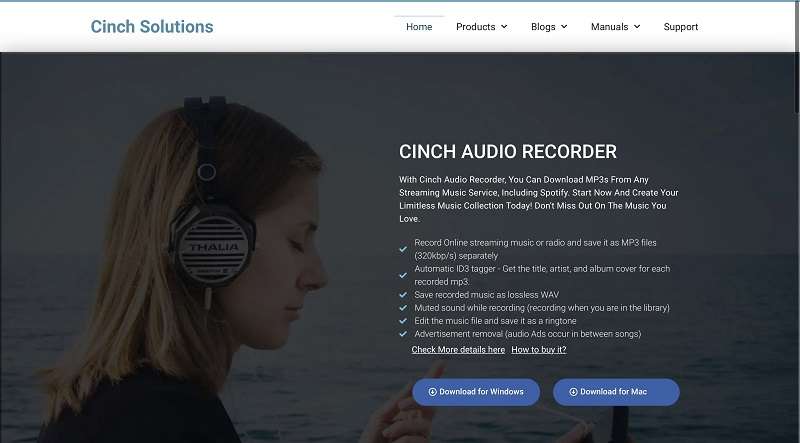
Paso 2. Abre la aplicación
Tras la instalación, abre Cinch Audio Recorder en tu computadora.
Paso 3. Prepárate para grabar
Accede a tu sitio favorito de streaming de música o abre tu aplicación de streaming de audio. Asegúrate de que Cinch Audio Recorder se está ejecutando en segundo plano.
Paso 4. Inicia grabación
Vuelve a abrir Cinch Audio Recorder y haz clic en el botón de grabación cuando quieras empezar a grabar el audio.
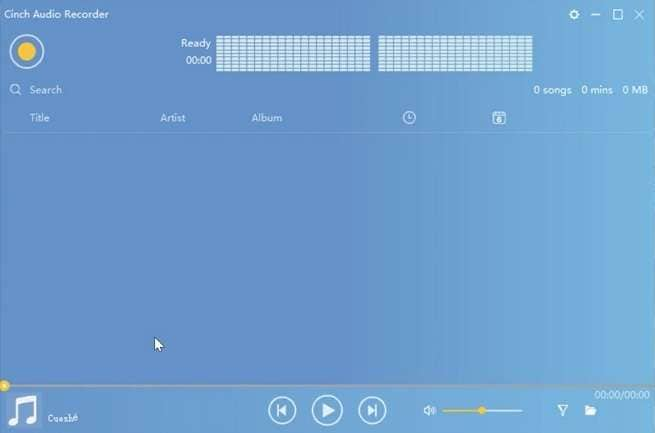
Paso 5. Detén la grabación
Cuando hayas terminado de grabar, pulsa el botón de parada de la interfaz Cinch. Los archivos grabados se guardan en tu disco duro. Si lo prefieres, puedes cambiar la ubicación de almacenamiento.
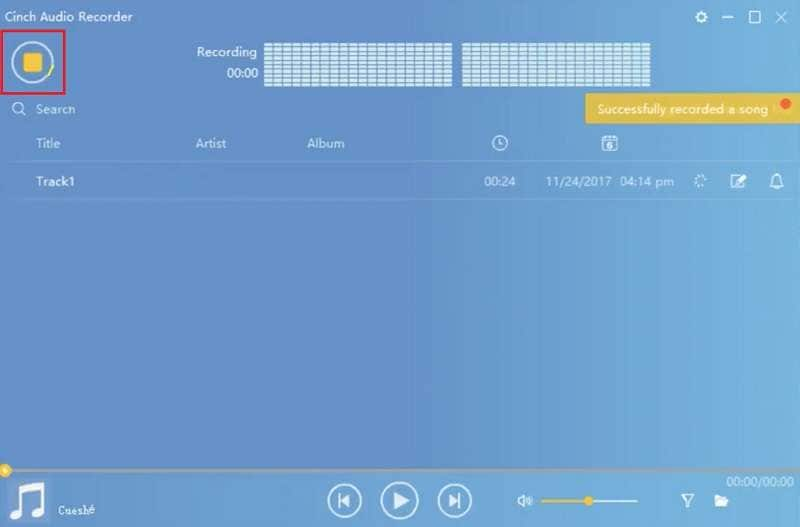
Parte 4. Alternativa a Cinch Audio Recorder para grabar audio
Si buscas una alternativa a Cinch Audio Recorder, Wondershare Filmora destaca como una opción versátil. Filmora ofrece una interfaz sencilla que facilita la grabación y edición de audio a todo el mundo. Incluye herramientas avanzadas como Audio Visualizer y AI Audio Stretch para mejorar tu experiencia de edición sin el elevado costo de las suscripciones a Cinch Audio Recorder. Filmora también funciona sin problemas incluso en computadoras menos potentes, por lo que es adecuado para diversos proyectos y necesidades de los usuarios.
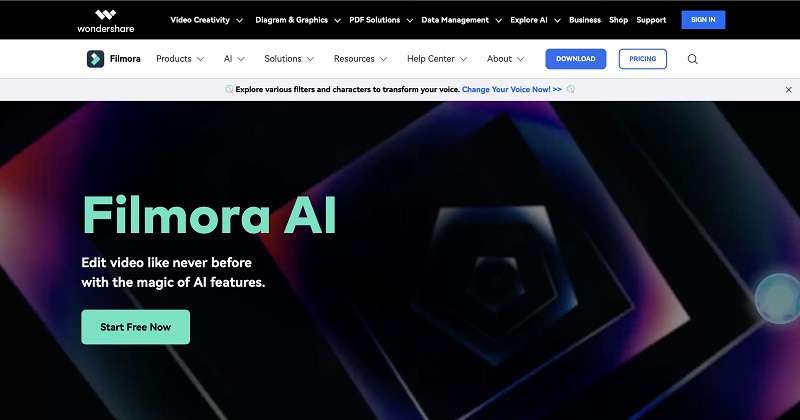
Paso a paso de cómo usar Wondershare Filmora para grabar audio:
Paso 1. Instala Wondershare Filmora
Visita el sitio web de Wondershare Filmora y haz clic en "Descarga gratuita" para obtener el software. Abre el archivo de instalación que has descargado y sigue las instrucciones de instalación. Inicia Filmora una vez instalado.
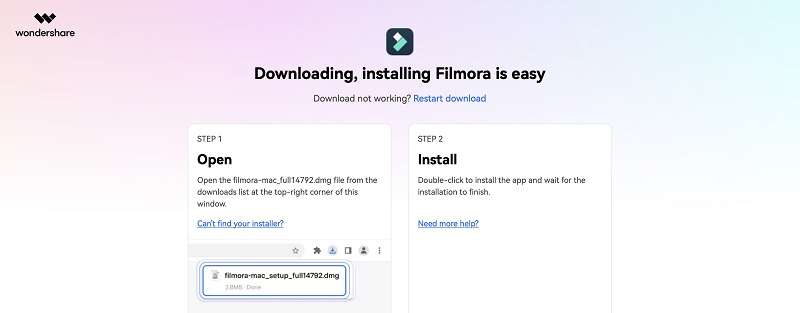
Paso 2. Importa y organiza tu audio
Abre Filmora y crea un nuevo proyecto. A continuación, haz clic en el botón de grabación de audio para capturar el audio.
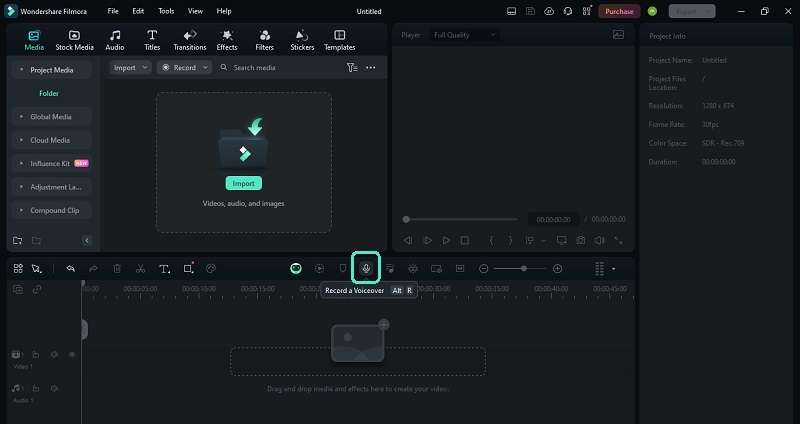
Tras hacer clic en el botón de grabación, podrás ajustar los parámetros de configuración, como el dispositivo de grabación y la entrada del dispositivo, para asegurarte de que obtienes una grabación de alta calidad. Ajusta también la ubicación del archivo y el temporizador de cuenta atrás antes de grabar.
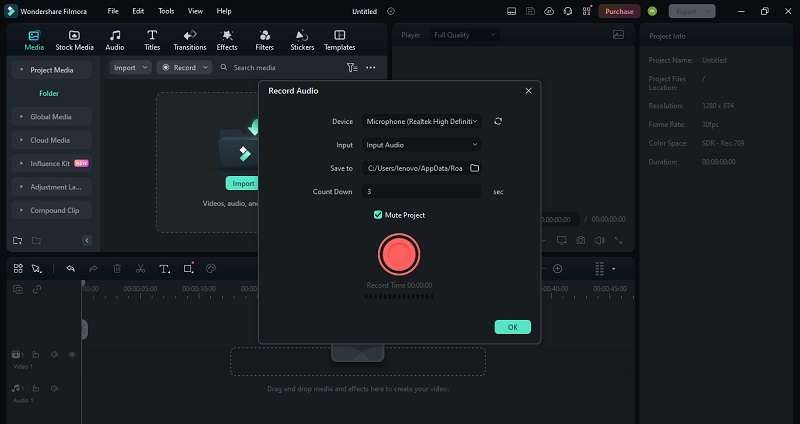
Paso 3. Edita tu audio
Haz doble clic en el clip de audio para acceder a las opciones de edición. Utiliza la sección "Audio" para ajustar el volumen, aplicar efectos y perfeccionar el audio.
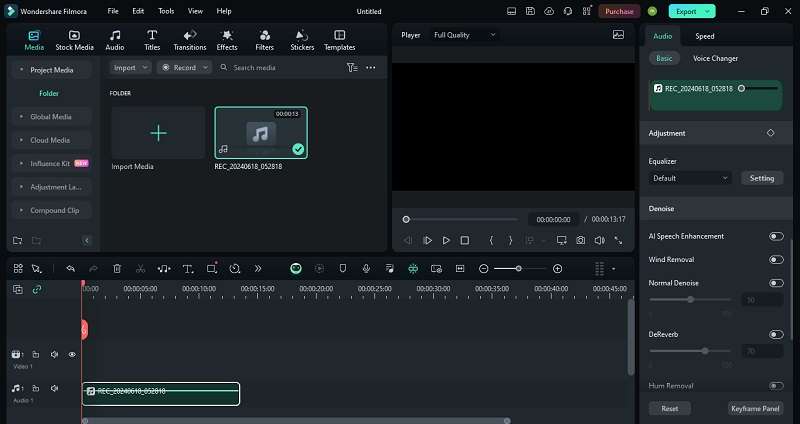
Paso 4. Previsualiza y guarda tu proyecto
Pulsa "Reproducir" para escuchar el audio editado y asegurarte de que suena bien. Cuando estés satisfecho, haz clic en "Exportar" para guardar el audio. Elige el formato (como MP3 o WAV) y dónde quieres guardar el audio solo en tu computadora.
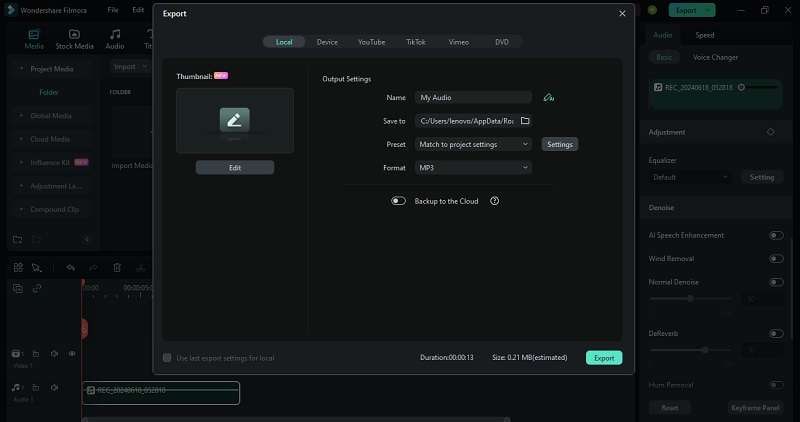
Conclusión
Cinch Audio Recorder ofrece sólidas prestaciones para capturar y editar música en streaming con funciones como el etiquetado ID3 automático, la eliminación de anuncios y la posibilidad de guardar las grabaciones en formatos de alta calidad. Sin embargo, sus limitaciones, como la falta de compatibilidad con micrófonos externos y las opciones limitadas de formato de archivo, pueden disuadir a algunos usuarios.
Para aquellos que buscan una alternativa más versátil y fácil de usar, Wondershare Filmora puede ser una excelente opción. Filmora no sólo simplifica la grabación y edición de audio con su intuitiva interfaz, sino que también proporciona herramientas avanzadas como Audio Visualizer y AI Audio Stretch. Además, la accesibilidad de Filmora y su compatibilidad con varios sistemas operativos lo hacen accesible a un público más amplio.
Preguntas frecuentes
-
1. ¿Puedes editar la información ID3 en la grabadora de audio Cinch?
Sí, puedes editar la información ID3. Si Cinch no reconoce los detalles correctos para tu audio, puedes cambiarlos manualmente en la configuración. Haz clic en el icono de edición ID3, ajusta el título de la canción y el artista y, a continuación, haz clic en "Aceptar" para guardar. -
2. ¿Cómo hacer un tono de llamada a partir de una grabadora de audio Cinch?
Para crear un tono de llamada, haz clic en el icono de tono de llamada, selecciona la parte del audio que quieras como tono de llamada, previsualízala y haz clic en "Aceptar" para guardarla. -
3. ¿Cómo cambiar la ruta de la carpeta en la grabadora de audio Cinch?
Para cambiar el lugar donde se guardan tus archivos, ve a configuración en la parte derecha de la ventana, elige la ruta de la carpeta, actualízala a donde quieras y guárdala.



 100% Seguridad Verificada | No Requiere Suscripción | Sin Malware
100% Seguridad Verificada | No Requiere Suscripción | Sin Malware


